Week 8, continued
Πίνακας περιεχομένων:
- 1. Αποσύνδεση από τη μονάδα δίσκου
- 2. Διαγραφή εφαρμογής από το Chrome
- 3. Αφαιρέστε με μη αυτόματο τρόπο τις Άδειες χρήσης
- Καλό ξεμπέρδεμα
Οι εφαρμογές Chrome τρίτων μερών, στις οποίες συνδέεστε στο Google Drive σας, είναι μια έκρηξη που μπορείτε να χρησιμοποιήσετε. Επιτρέπουν την απρόσκοπτη πρόσβαση σε οποιοδήποτε υπολογιστή ή Mac και το γεγονός ότι αυτές οι εφαρμογές χρησιμοποιούν τις εγγενείς λειτουργίες του Google Drive - για παράδειγμα, την αυτόματη εξοικονόμηση χρημάτων - κάνουν την εργασία μαζί τους πραγματική απόλαυση.
Αλλά, υπάρχουν πολλές εφαρμογές που μεταμφιέζονται ως ελεύθερες, ενώ στην πραγματικότητα πρέπει να πληρώσετε για να έχετε πρόσβαση ακόμη και στις πιο βασικές λειτουργίες. Δυστυχώς, η εξάλειψη αυτών δεν είναι τόσο εύκολη όσο η κατάργηση μιας επέκτασης του Chrome.

Οι εφαρμογές που είναι συνδεδεμένες στο Google Drive προσπαθούν να ξεφορτωθούν, ειδικά επειδή μερικές από αυτές ενσωματώνονται στο Chrome. Επιπλέον, διατίθενται διάφορες άδειες σε αυτές τις εφαρμογές, επομένως πρέπει επίσης να κάνετε διπλό έλεγχο για τυχόν προβληματικά προβλήματα πρόσβασης στον Λογαριασμό σας Google.
Ας αρχίσουμε λοιπόν.
Σημείωση: Το Mindomo χρησιμοποιείται ως παράδειγμα σε όλη αυτή τη θέση. Αυτό δεν σημαίνει ότι είναι μια κακή εφαρμογή με οποιοδήποτε μέσο. Επίσης, διαβάστε: Οδηγός κοινής χρήσης αρχείων Google: Απαντήθηκαν όλες οι συνήθεις ερωτήσεις1. Αποσύνδεση από τη μονάδα δίσκου
Η επιλογή αποσύνδεσης μιας εφαρμογής από το Google Drive δεν είναι άμεσα ορατή, πράγμα που σημαίνει ότι πρέπει να βουτήξετε στον πίνακα "Ρυθμίσεις".
Βήμα 1: Ανοίξτε το Google Drive και κάντε κλικ στο εικονίδιο με το γρανάζι που βρίσκεται στην επάνω δεξιά γωνία της οθόνης. Στο αναπτυσσόμενο μενού, κάντε κλικ στην επιλογή Ρυθμίσεις.

Βήμα 2: Κάντε κλικ στην επιλογή Διαχείριση εφαρμογών.

Βήμα 3: Κάντε κλικ στο κουμπί Επιλογές δίπλα σε μια εφαρμογή που θέλετε να αποσυνδέσετε και στη συνέχεια κάντε κλικ στην επιλογή Αποσύνδεση από τη μονάδα δίσκου.

Βήμα 4: Κάντε κλικ στην επιλογή Αποσύνδεση στο αναδυόμενο παράθυρο.

Αυτό είναι! Απλά επαναλάβετε τη διαδικασία για οποιεσδήποτε άλλες εφαρμογές θέλετε να αποσυνδέσετε.
Ωστόσο, αυτό δεν αφαιρεί ορισμένες εφαρμογές από το ίδιο το Chrome. Μην ανησυχείτε. Θα μάθετε πώς να το κάνετε αυτό στα παρακάτω βήματα.
Σημείωση: Η οθόνη "Διαχείριση εφαρμογών" δεν περιλαμβάνει μόνο τις συνδεδεμένες εφαρμογές, αλλά περιλαμβάνει επίσης υπηρεσίες και επεκτάσεις συνδεδεμένες στο Google Drive. Μπορείτε να τα αποσυνδέσετε χρησιμοποιώντας την ίδια διαδικασία. Η οθόνη περιγράφει ακόμη και τις εφαρμογές που χρησιμοποιούν το Google Drive για την αποθήκευση δεδομένων χρήστη - για παράδειγμα, το WhatsApp. Επίσης, διαβάστε: Τρόπος δημιουργίας αντιγράφων ασφαλείας και συγχρονισμού των Google Photos και Drive από τον υπολογιστή2. Διαγραφή εφαρμογής από το Chrome
Ενώ μπορείτε απλά να αποσυνδέσετε μια εφαρμογή από το Google Drive και να την αφήσετε, ορισμένες εφαρμογές - όχι όλες - εξακολουθούν να παρατίθενται στην οθόνη εκκίνησης εφαρμογών στο Chrome. Παρόλο που το πρόγραμμα περιήγησης στο Web δεν δίνει πια την παρουσίαση του προγράμματος εκκίνησης εφαρμογών, δεν θέλετε άχρηστα εικονίδια εφαρμογών που βρίσκονται γύρω σας, αν το χρησιμοποιείτε ακόμα περιοδικά.
Βήμα 1: Μεταβείτε στην οθόνη εκκίνησης εφαρμογών Chrome. Για να το κάνετε αυτό, πληκτρολογήστε chrome: // apps στη γραμμή διευθύνσεων σε μια νέα καρτέλα και πατήστε Enter.
Αν βρείτε την αποσυνδεδεμένη εφαρμογή στο πρόγραμμα εκκίνησης εφαρμογών, κάντε δεξί κλικ και επιλέξτε Κατάργηση από το Chrome.

Βήμα 2: Στο αναδυόμενο παράθυρο επιβεβαίωσης, κάντε κλικ στην επιλογή Κατάργηση. Μπορείτε επίσης να επιλέξετε το πλαίσιο δίπλα στο Report Abuse (Αναφορά κατάχρησης), αν θέλετε η Google να γνωρίζει τα προβλήματα που αντιμετωπίζετε κατά τη χρήση της εφαρμογής - υπερβολικά s, για παράδειγμα.

Επαναλάβετε για οποιεσδήποτε άλλες εφαρμογές που έχετε ήδη αποσυνδέσει.
Επίσης, διαβάστε: Πώς να αποκρύψετε τη γρήγορη πρόσβαση στο Google Drive3. Αφαιρέστε με μη αυτόματο τρόπο τις Άδειες χρήσης
Αποσυνδέσατε την εφαρμογή από το Google Drive και επίσης την αφαιρέσατε από το πρόγραμμα εκκίνησης εφαρμογών Chrome. Συνήθως, αυτό φροντίζει για την εφαρμογή για πάντα και επίσης απενεργοποιεί τα δικαιώματα που έχετε χορηγήσει νωρίτερα. Ωστόσο, είναι πάντα μια καλή ιδέα να κάνετε διπλό έλεγχο των πραγμάτων και τα παρακάτω βήματα είναι περισσότερο προληπτικά μέτρα από οτιδήποτε άλλο.
Cool Συμβουλή: Μπορείτε επίσης να χρησιμοποιήσετε τα παρακάτω βήματα για να καταργήσετε απλώς τα δικαιώματα μιας εφαρμογής στον Λογαριασμό σας Google χωρίς να την αποσυνδέσετε από το Google Drive. Πολύ χρήσιμο εάν θέλετε να διατηρήσετε τις εφαρμογές σας άθικτες και να τις χρησιμοποιήσετε μόνο όταν θέλετε πραγματικά.Βήμα 1: Επισκεφτείτε την πύλη του λογαριασμού μου στο Google.com. Πρέπει να συνδεθείτε με τα διαπιστευτήρια του Λογαριασμού σας Google για να έχετε πρόσβαση σε αυτό.
Στη συνέχεια, εντοπίστε και κάντε κλικ στην επιλογή Εφαρμογές με πρόσβαση λογαριασμού κάτω από τη σύνδεση και την ασφάλεια.

Βήμα 2: Κάντε κλικ στην επιλογή Διαχείριση εφαρμογών κάτω από τις εφαρμογές με πρόσβαση στον λογαριασμό σας.

Βήμα 3: Στην περιοχή Εφαρμογές τρίτου μέρους, ελέγξτε για μια καταχώριση με το όνομα της εφαρμογής που αποσυνδέσατε από το Google Drive. Πιθανότατα δεν θα ήταν, αλλά αν το βρείτε, κάντε κλικ σε αυτό.

Βήμα 4: Κάντε κλικ στην επιλογή Κατάργηση πρόσβασης.

Βήμα 5: Κάντε κλικ στο κουμπί OK για να καταργήσετε τα παρατεταμένα δικαιώματα που ενδεχομένως είχε η εφαρμογή.

Καλή δουλειά! Δεν χρειάζεται πλέον να ανησυχείτε για τις αποσυνδεδεμένες εφαρμογές που εξακολουθούν να έχουν πρόσβαση στον Λογαριασμό σας Google.
Σημείωση: Θα πρέπει επίσης να βρείτε οποιεσδήποτε υπηρεσίες ή λογαριασμούς σε ιστότοπους τρίτων μερών - στους οποίους έχετε πρόσβαση μέσω του Λογαριασμού σας Google. Μη διστάσετε να καταργήσετε οποιαδήποτε στιγμή δικαιώματα από οποιονδήποτε ανεπιθύμητο ιστότοπο από αυτήν την οθόνη. Θα εκπλαγείτε να βρείτε τον αριθμό των ιστότοπων που μόλις συνδεθήκατε με το Λογαριασμό σας Google και ξεχάσατε αργότερα. Επίσης, διαβάστε: Πώς να μεταφέρετε την ιδιοκτησία ενός εγγράφου στο Google DriveΚαλό ξεμπέρδεμα
Οι περισσότερες εφαρμογές είναι αρκετά αξιοπρεπείς με το ποσό της λειτουργικότητας που προσφέρουν, αλλά είναι ενοχλητικό όταν μερικοί από αυτούς προσπαθούν να εξαναγκάσουν μια πληρωμένη έκδοση σε χρόνο καθόλου, ενώ ισχυρίζονται ότι είναι ελεύθεροι ή «βασικοί».
Και, το Google Drive πρέπει πραγματικά να κάνει την όλη διαδικασία της απλούστερης διαγραφής των ανεπιθύμητων εφαρμογών. Ίσως να ήταν ωραία η επιλογή "Διαχείριση εφαρμογών" στον πίνακα ελέγχου του Google Drive.
Καμία ιδέα; Μας ενημερώστε στα σχόλια. Θα θέλαμε να ακούσουμε.
Ο ιστότοπος του ΝΑΤΟ είναι πλέον συνδεδεμένος στο διαδίκτυο, αλλά ο ιστότοπος του Στρατού των ΗΠΑ ήταν ακόμα εκτός σύνδεσης ΠΑΡΑΣΚΕΥΗ ΠΡΩΙ. Μια εκδοχή της ιστοσελίδας που αποθηκεύει η Google στο Google έχει ως εξής: "Σταματήστε τις επιθέσεις στο Ισραήλ και τις ΗΠΑ, εσείς καταραμένος τα έθνη, οι μουσουλμάνοι μιας μέρας θα καθαρίσουν τον κόσμο από σας!" Το ΝΑΤΟ δεν απάντησε άμεσα σε ένα αίτημα για σχολιασμό. Περαιτέρω ανάγνωση: Πώς να αφαιρέσετε το κακόβουλο λογισμικό από τον υπολογιστή
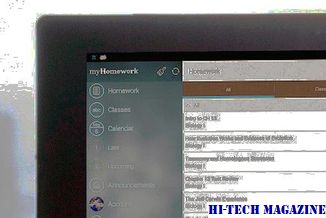
Οι περισσότεροι άλλοι ιστότοποι του Στρατού των ΗΠΑ δεν φαίνεται να έχουν επηρεαστεί από αυτήν την επίθεση. Η στρατιωτική περιφέρεια της Ουάσιγκτον των ΗΠΑ είναι στρατιωτική διοίκηση, με έδρα το Fort Lesley J. McNair στην Ουάσινγκτον, DC
Η συσκευασία για τον σταθμό βάσης Apricorn Aegis NetDock ($ 89, από τις 7/6/2010) σημαίνει μόνο ότι υπάρχει οπτική μονάδα σανίδα. Αλλά μην ξεγελιέστε: όχι μόνο υπάρχει ένας - ένας καυστήρας DVD TEAC DV-W28S-V 8X σε αυτή την περίπτωση - αλλά τέσσερις θύρες USB 2.0 επίσης. Δύο από αυτές τις θύρες παραμένουν τροφοδοτούμενες ακόμη και όταν η μονάδα δεν είναι συνδεδεμένη με υπολογιστή, ώστε να μπορείτε να φορτίζετε μαζί τους κινητά τηλέφωνα και άλλες κινητές συσκευές. Αυτή η ευελιξία βοηθάει το NetDo

Η μονάδα δοκιμής μας ήρθε επίσης με ένα σκληρό δίσκο 500GB μέσα (μια επιλογή $ 189 από τις 7/6 / 2010). Εξοικονομήστε μερικά δολάρια - ή επιλέξτε τη δική σας χωρητικότητα - αγοράζοντας τη μονάδα οπτικών μονάδων και προσθέτοντας μια μονάδα δίσκου 2,5 ιντσών αργότερα. Η εγκατάσταση ενός τέτοιου δίσκου είναι αρκετά απλή: Το NetDock χωρίζεται με την αφαίρεση της μονής βίδας. Σύρετε τη μονάδα δίσκου στη θύρα SATA, στερεώστε την με δύο βίδες, επανασυναρμολογήστε και είστε καλός.
Πώς να αφαιρέσετε το Bonjour εντελώς από τα Windows

Μάθετε πώς να αφαιρέσετε πλήρως το Bonjour από τα Windows 10/8/7 μαζί με το mDNSResponder.exe & mdnsNSP.dll. Το iTunes χρησιμοποιεί το Bonjour για διάφορες εργασίες που εκτελεί.







